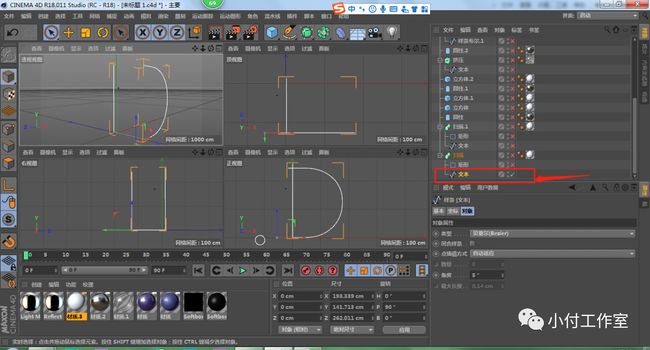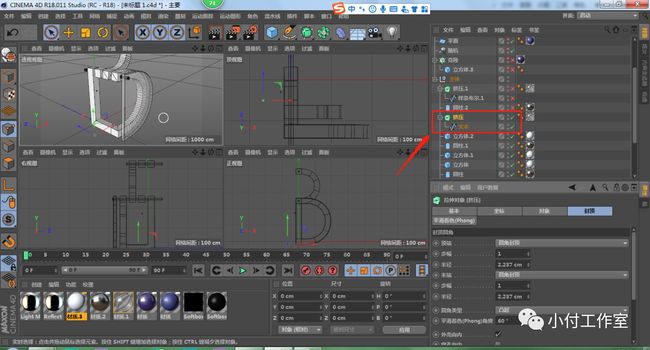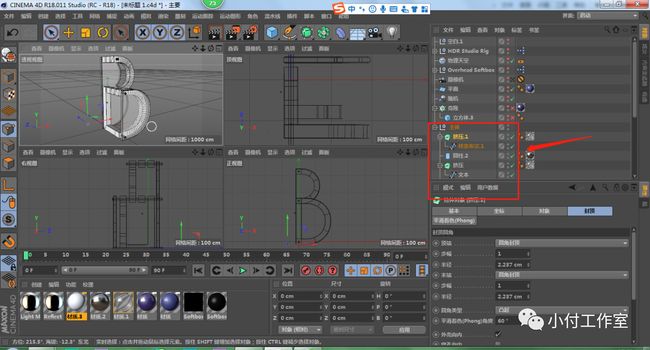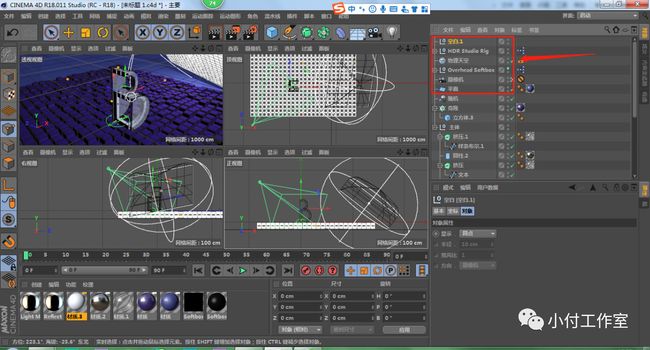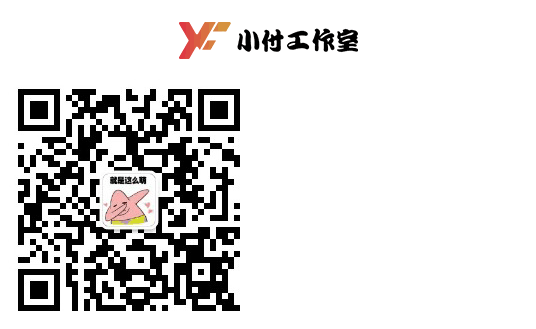一、效果图
今天我们学习制作立体建模,4视图的配合应用,灯光的布置,材质的款式等,说起来学习的很多,但其实我们以前的文章都有涉及,真要说起来,都是在复习而已(每天5分钟,充实一整天)
二、教程
1、
首先打开我们的C4D
2、
文件-新建
长按自由样条,新建一个文本,输入D
点击转为可编辑对象,点击点选项
删除D的内圈,点击左上角的点,右键设置起点,不勾选闭合样条
点击D左下角的点,在顶视图里向上移动一段距离
在正视图里,继续向上移动与D左上角的点相交
3、
长按自由样条,新建一个矩形,将宽度和高度改为33
长按细分曲面,新建一个扫描,将文本放到矩形下方,一起放到扫描下方
点击文本,点击点选项,右键创建点,在右视图里D横线上创建一个点
4、
复制文本和矩形,得到文本1和矩形1
点击文本1,点击点选项,删除D以外的点,得到形状C,缩小
移到C的底端和D的顶端重合
长按细分曲面,新建一个扫描1,将文本1放到矩形1下方,一起放到扫描1下方
5、
长按立方体,新建一个圆柱
将半径改为6,高度改为252;封顶里勾选圆角,半径改为3,在正视图里移动到D的顶端中间
新建一个立方体,尺寸X,Y,Z都改为33,在右视图和正视图里移动到D顶端重合
复制立方体,得到立方体1,在正视图里向上移动和C顶端重合
复制圆柱,得到圆柱1,在正视图里移动向上移动圆柱1到C顶端中间
复制立方体1,得到立方体2,在顶视图里向上移动和D的边重合
复制圆柱,得到圆柱2,在正视图里向下移动到D底端中间
6、
复制文本,得到文本2
点击点选项,删除D以外的点,勾选闭合样条,在正视图里放大和文本一样大小
长按细分曲面,新建一个挤压,将文本2放到挤压下方
点击挤压,对象里,移动的第三个数据改为10;封顶里,顶端和末端都改为圆角封顶,半径改为2
7、
复制文本2,得到文本3,在右视图里移动到右边
复制C的文本,得到文本4,在右视图里移动到右边和文本3在一条直线上
长按阵列,新建一个样条布尔,将文本3和文本4放到样条布尔下方,右键删除对象+连接
长按细分曲面,新建一个挤压1
将样条布尔放到挤压下方,对象里,移动的第三个数据改为10;封顶里,顶端和末端都改为圆角封顶,半径改为2
8、
新建一个立方体1,将尺寸X,Y,Z都改为71
点击运动图形,新建一个克隆,将立方体1放到克隆下方
将模式改为网络排列,数量改为26,1,27;模式改为每步,尺寸改为88,200,85
点击运动图形-效果器,新建一个随机
点击克隆-效果器,将随机拖入效果器里
点击随机,参数里,P.X改为0,P.Y改为18,P.Z改为0
9、
长按立方体,新建一个平面,将平面放大,移动到克隆下方
新建一个摄像机,选择角度,右键添加保护标签
新建一个下载的灯光,放到主体建模的右后方
新建一个物理天空,天空里,强度改为50;太阳里,强度改为40,饱和度修正改为0,色调修正改为0;右键添加合成标签,不勾选摄像机可见
新建一个下载的HDR预设
长按立方体,新建一个空白对象,向上移动空白对象到主体建模的中间
10、
新建一个材质,命名为背景
颜色模式改为HSV,H改为234,S改为52,V改为61
反射里,添加一层GGX,粗糙度改为20;层菲涅耳里,菲涅耳改为绝缘体
复制背景,得到克隆
颜色模式改为HSV,H改为256,S改为74,V改为51
反射里-层菲涅耳,折射率改为2.06
新建一个材质,命名为玻璃,颜色关闭
透明里,折射率改为1.517
反射里,默认高光的衰减改为-22,高光强度改为57;添加一层GGX,层菲涅耳里,菲涅耳改为绝缘体,预置改为玻璃
新建一个材质,命名为圆柱,颜色关闭
反射里,添加一层GGX,粗糙度改为14;层菲涅耳里,菲涅耳改为导体,预置改为钢
新建一个材质,命名为主体
颜色模式改为HSV,H改为256,S改为0,V改为96
发光里,纹理改为背光,颜色H改为214,S改为29,V改为100,光照改为80
反射里,添加一层GGX,粗糙度改为5;层菲涅耳里,菲涅耳改为绝缘体
凹凸里,纹理改为噪波,全局缩放改为10
11、
渲染设置里,渲染器改为物理,添加一个全局光照
物理里,勾选景深
点击摄像机,对象里,将空白对象拖入焦点对象里;物理里,光圈改为0.5
结语:今天我们学习了物理渲染器里的景深效果,摄像机的光圈,灯光以及预设这个是需要大家多调整几次才能得到好的成品(新知识点2个)